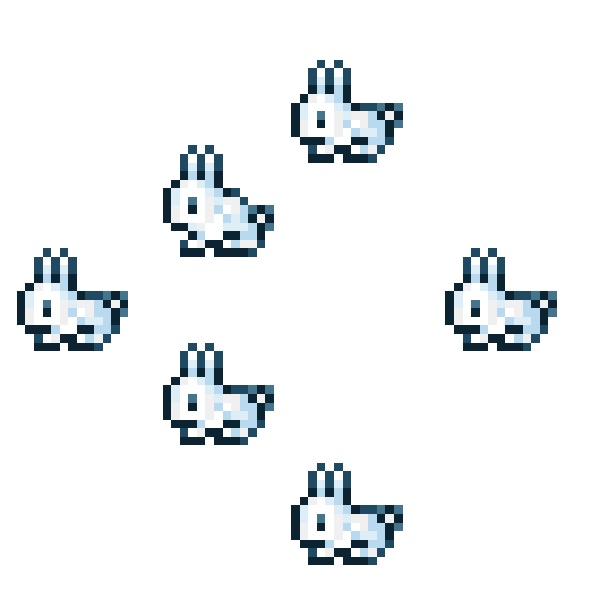안녕하세요, 이 글을 작성하기 전에 알아두셔야 할 부분이 있어 알려드립니다.
1. 이 글의 작성자는 코딩에 대해 잘 모르며, 전문가가 절대 아닙니다!
2. 코드 적용 후 코드오류 등의 문제는 작성자가 해결해 줄 수 없습니다!
3. 저도 해외의 개발자 분이 게시한 글을 번역 수준으로만 아주 간단하게
작성한 것이기 때문에 자세히 알려드리기 힘듭니다!
4. 모바일에서는 불가능 하므로 pc를 권장드립니다!
숙지해주셨다면 가이드로 넘어가겠습니다.
1. 준비물 갖추기
필요한 준비물: 내 트위터 코드, 붙여넣기 할 코드, 메모장 프로그램
우선, 나의 트위터 코드가 필요합니다.
내 트위터에 들어가 F12를 눌러주세요.
누르면 화면이 2분할이 되면서 생소할 수 있는 창이 뜨면 됩니다.
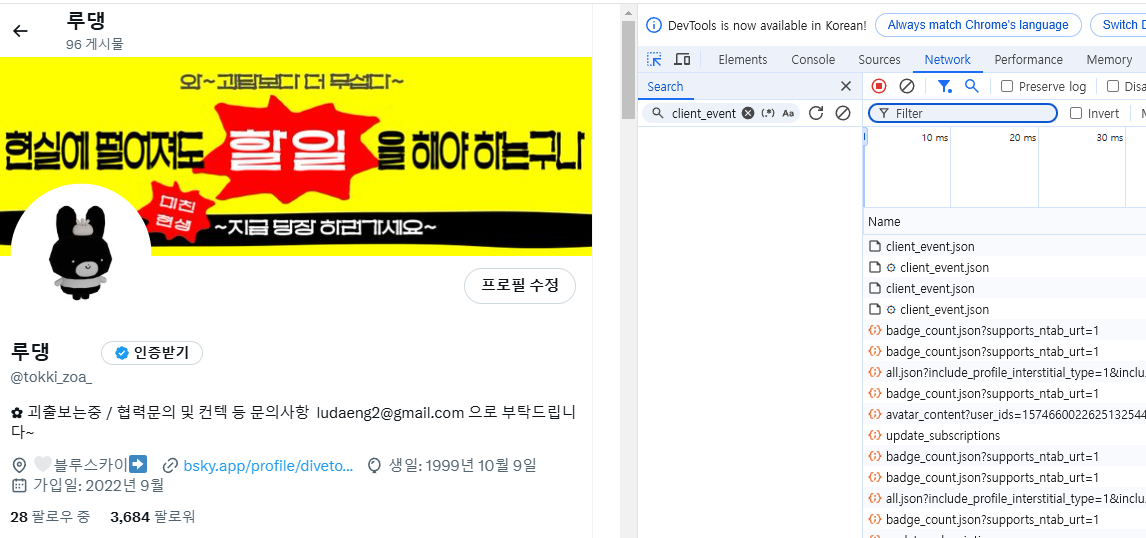
여기서 우리가 코드를 받기 위해 들어가야 할 곳은
[ Network ] 라고 쓰여진 이 탭입니다.
안보이는데요!! 하는 분은 >> 모양 버튼을 클릭해보시면 나올거에요.
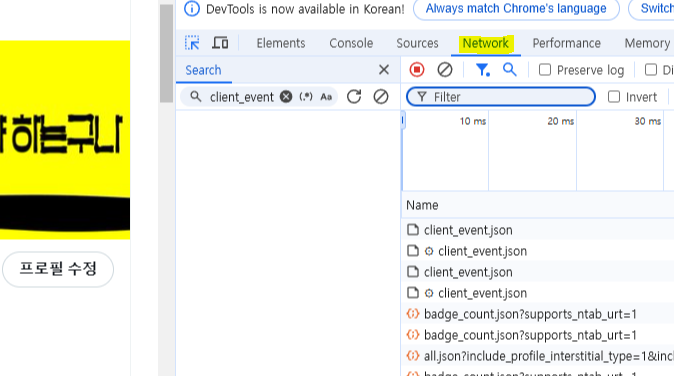
이제 우리는 무수히 많은 선택지들 사이에서 [ client_event_json ] 을 찾아야 합니다.
이 녀석이 우리의 트위터 고유코드를 갖고 있기 때문이에요.
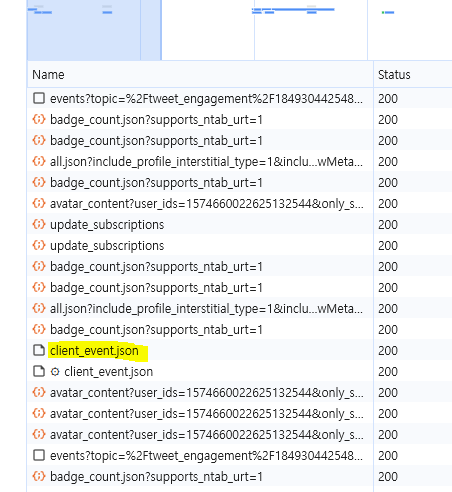
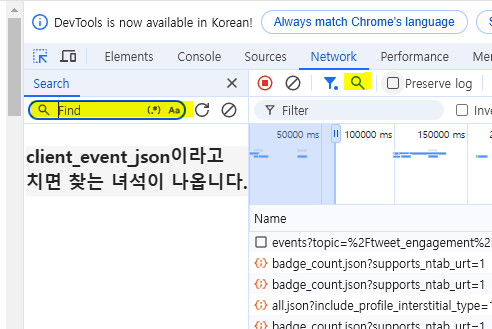
찾아낸 [ client_event_json ]을 한 번만 클릭해주세요.
복잡한 녀석들이 또 등장하지만, 괜찮습니다.
[ Request Headers ]라는 항목만 찾으면 우리의 트위터 코드를 찾을 수 있습니다!
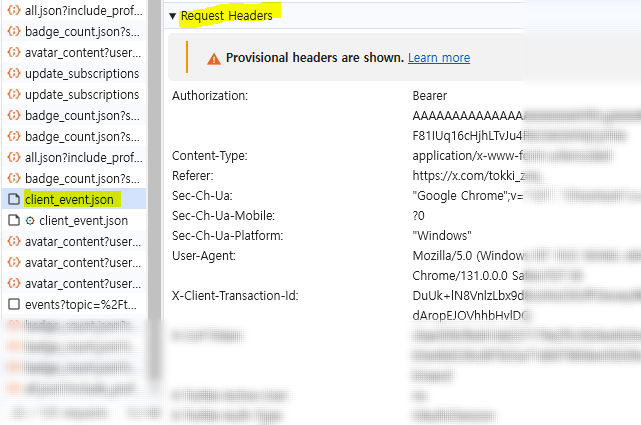
준비물로 챙겨가야 할 친구들은
authorization / x-client-transaction-id / X-Client-Uuid 입니다.
X-Client-Uuid 정보값은 없는 계정들도 종종 있으나, 트윗을 청소하는데에는 문제가
전혀!!없으므로 없는 분은 준비물로 안 챙기셔도 괜찮습니다 :D
(저도 없어요...)
authorization / x-client-transaction-id / X-Client-Uuid의 정보값을 모두 복사해서
메모장 프로그램에 메모해 둡시다.
이제 우리의 트위터 코드를 청소기 코드에 적용시켜야겠죠?
청소기 코드를 받아줍시다.
https://github.com/Lyfhael/DeleteTweets/blob/main/main.js
DeleteTweets/main.js at main · Lyfhael/DeleteTweets
Delete / Remove all your tweets. Contribute to Lyfhael/DeleteTweets development by creating an account on GitHub.
github.com
위 링크에서 트윗 청소기 코드를 복사 하실 수 있습니다.
코드를 전부 복사 한 후 메모장에 또 붙여넣기 해주세요.
붙여넣기 하셨다면 청소기 코드도 모두 준비 되었습니다.
2. 청소기 조립하기
내 트위터 코드를 알맞는 곳에 넣기
링크에서 받아 온 코드들의 첫번째 줄부터 보면
익숙한 단어들이 보입니다.

우리가 아까 F12로 복사해서 메모장에 메모해 두었던 정보값들의 이름입니다.
authorization에 있는 ***에는 AAAAAAAAAAAAAAAAAAAAANRILgAA...형태의 값을 넣고
client_tid의 ***에는 x-client-transaction-id 의 값을 넣으면 됩니다.
마찬가지로 client_uuid의 ***에는 X-Client-Uuid 의 값을 넣으면 됩니다.
(uuid값은 없는 분이 있을 수 있습니다. 그런 분들은 생략하셔도 괜찮습니다.)
어떠한 부호나 기호등을 건드리지 말고 ***만 지운 후 그 자리에 값을 채우셔야 합니다.
그래야 오류가 나지 않습니다!!

조금만 더 밑으로 내려오면 중요한 부분이 하나 더 있습니다.
바로 자신의 아이디를 적는 부분입니다.
( __같은 언더바도 인식하므로 편하게 쓰시면 됩니다)
따옴표 사이의 YourUsernameHere 부분에 아이디를 적어줍니다.
ex) var username = "tokki_zoa_"
이후 완성 된 청소기 코드를 전체 복사해주세요!
그럼 이제 준비가 모두 완료 되었습니다!
3. 청소기 돌리기
청소기를 작동시키는 방법
청소기 코드가 전부 완성 되었습니다.
조립은 끝났는데... 작동은 어떻게 시키는 걸까요?
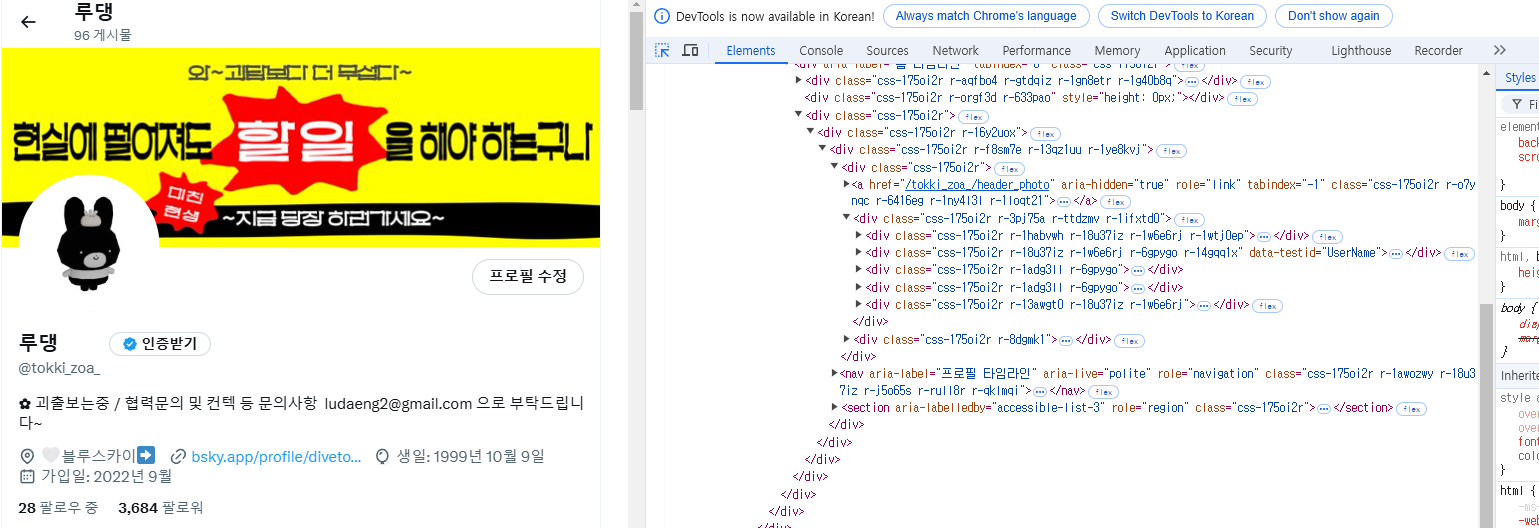
다시 트위터로 돌아와, F12를 눌러주세요.
청소기 코드를 넣어 줄 곳을 찾아야 합니다.
청소기 코드를 넣을 공간은 [ Console ]탭에 존재합니다.
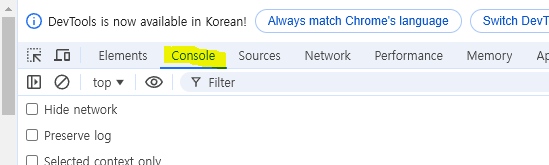
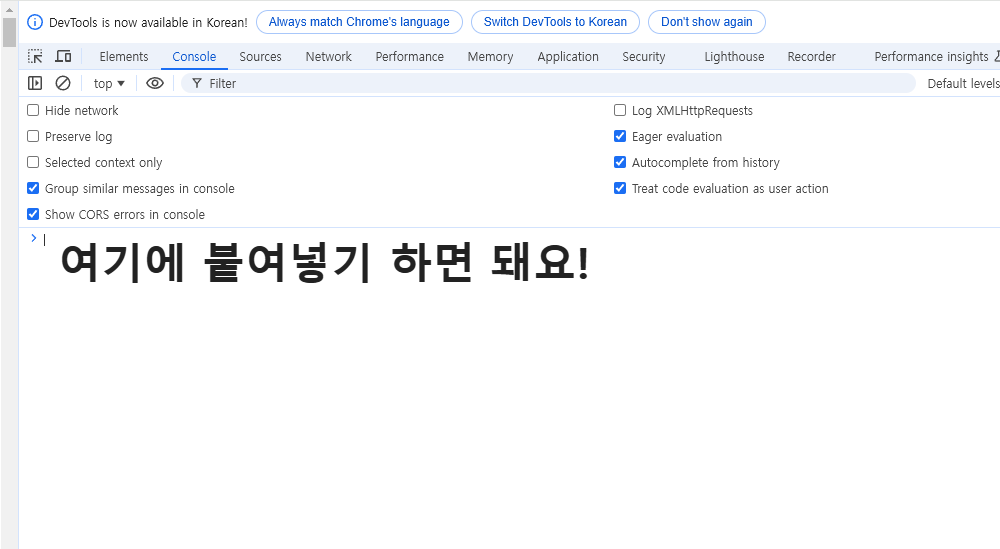
이제 우리가 만든 청소기 코드를 붙여넣기 한 후, 엔터를 누르면 청소기가 일을 시작합니다.
위에 있는 옵션들은 무시해주세요!
붙여넣기가 불가능한 분은 allow pasting 이라는 문구를
직접 입력하신 후, 엔터를 누르면 해결됩니다.
청소가 성공하면
DELETION COMPLETE 라는 문구가 뜹니다.
( API초과로 멈출 때가 있으나, 이 부분은 시간이 지난 후 다시 코드를 작동 시키면 해결됩니다. )
4. 삭제 옵션 골라먹기
delete option 꾸미기. 딜꾸.
미디어만 삭제하고 싶어요!
리트윗 한 트윗도 삭제하고 싶어요!
등등... 많은 문의가 있어 추가했습니다.
>> 옵션 골라먹기 <<
옵션을 골라먹기 위해서는 청소기 코드의 옵션을 넣을 곳을 찾아야합니다.
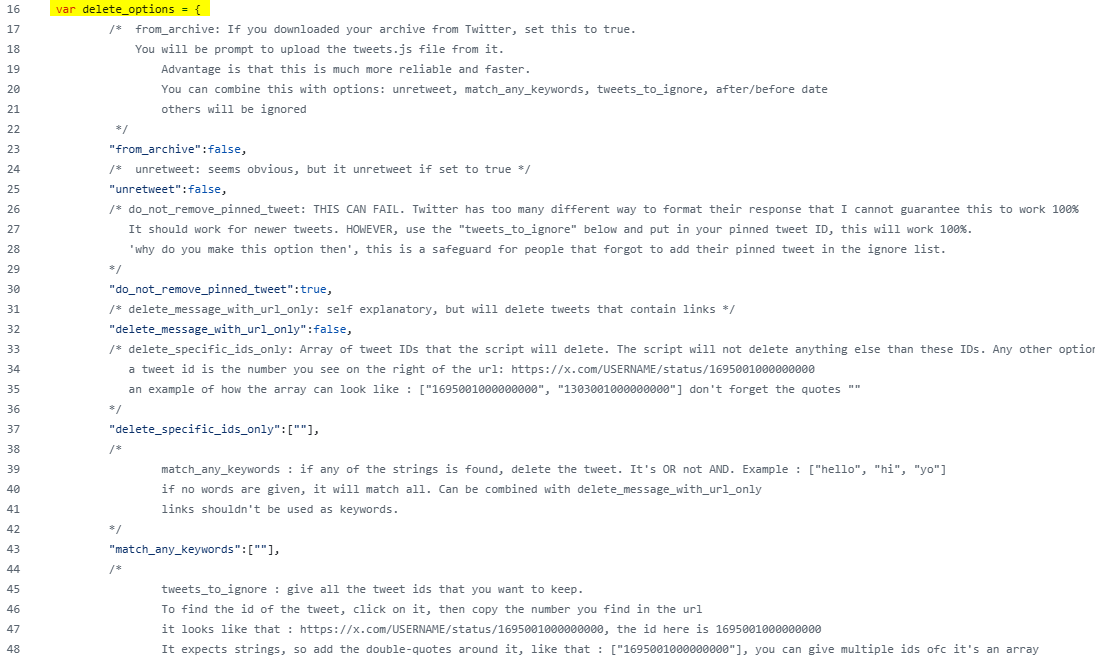
이미 청소기 코드에 기본적으로 있는 기능들은 이미 개발자님이 주석을 달아두셨습니다.
...만!! 자주 찾으시는 기능들만 정리해보겠습니다.
- "unretweet":false - 리트윗한 트윗 제외. (false를 true로 바꿔주면 리트윗한 트윗도 지워짐)
- "do_not_remove_pinned_tweet":true - 메인 트윗을 지우지 않음 (true를 false로 바꿔주면 메인 트윗도 지움)
- "delete_message_with_url_only":false - url 링크가 있는 트윗만 제외하고 지움 (false를 true로 바꾸면 url이 들어간 트윗도 지움)
true와 false는 기능이 정반대입니다.
옵션이름을 잘 보고 입력하셔야 원하는 결과가 나옵니다.
(떠나간 트윗은 돌아오지 않으니까요...)
그 외에 미디어만 지우고 싶으신 분은 이 코드를 사용해주세요.
(실험 완료!!)
- " delete_message_without_media_only ":false (false를 true로 바꾸면 미디어가 들어간 트윗만 삭제)
5. 주의 할 부분
- 코드에 넣은 아이디와 일치하는 계정에서만 이용 해주세요.
- 프로필 끌올로 뜨지않는 트윗들은 청소기 코드로 청소가 불가능하므로 아카이브 청소를 추천드립니다.
- 지워지지않은 트윗들은 청소기 코드 작동을 반복해줘야 지워집니다.

이상 가이드 마치겠습니다!
궁금하신 부분은 댓글 남겨주시면 확인 후 제가 아는 부분에서
추가 수정으로 답변 드리겠습니다.
도움이 되시길 바랍니다!
감사합니다.

+) 수정사항
2024.11.26 삭제옵션 적용하는 법 추가